
※本ページはプロモーション(広告)が含まれています。
TVerを、テレビで視聴する方法をお探しでしょうか。
この記事では、TVerをテレビで視聴する方法をくわしく解説しています。
TVerの動画をテレビで視聴する方法は、大きく分けると次の3つです。
| 視聴方法 | 必要なもの |
|---|---|
| スマートテレビ(Android TV)を利用する | スマートテレビ インターネット環境 |
| PCとテレビをHDMIケーブルで繋ぐ | テレビ PC HDMIケーブル |
| メディアプレイヤーを利用する | HDMI端子のあるテレビ メディアプレイヤー ※スマートフォン(iPhone、Android) インターネット環境 |
ぜひ参考にしてくださいね。(2025年5月更新)
Tver以外でおすすめ動画配信サービス
本当におすすめできる動画配信サービスは限られてきます。総合的にみればU-NEXTがおすすめですが、独占配信作品を視聴したい!料金を限りなく安くしたい!など目的が違えば、おすすめするサービスは変わってきます。その中でも厳選するなら下記の4つになります。
Netflixの評判・口コミからメリットやデメリットを徹底解説
U-NEXTの評判は?メリット・デメリットをわかりやすく解説
Amazonプライム・ビデオの評判・口コミを徹底調査!【2024年10月】
ディズニープラスの評判・口コミは?メリット・デメリットも徹底分析
まずは無料体験できるU-NEXTやアマプラから入ってみましょう!
1.TVerをテレビで視聴する3つの方法
まずは、TVerをテレビで見る3つの方法をご紹介します。
「新しい機材を買わないといけないの?」と思った人もいるかもしれません。
すでに持っている機器で対応できる人もいるので、順番に見ていきましょう。
くわしくご説明してますね。
Android TVを利用する

自宅にあるテレビがAndroid TVなのか確認しましょう。
そもそもAndroid TVとは、ネットに接続できるスマートテレビの1つで、その名のとおりAndroidが搭載されているテレビのこと。
TVerに対応しているAndroid TVは以下の4つ。
- ソニーブラビア
- シャープ アクオス 8K / 4Kモデル
- FUNAI 4Kテレビ
- レグザ
すでに持っている人は、新しい機材も買わずに済みますし、手元にあるリモコンでカンタンにTVerの動画を視聴できますよ。
パソコンとHDMIケーブルを利用する

もし自宅のテレビがAndroid搭載でなかった人は、次にパソコンとHDMIケーブルを持っているか確認しましょう。
すでに持っている人なら、変換端子を用意すれば、パソコンに映した動画をテレビで楽しめます。
メディアプレイヤーを利用する
私が一番おすすめする方法は、メディアプレイヤーです。
メディアプレイヤーとは、スマホとテレビを接続する端末で、カンタンな設定だけで、TVerの動画をテレビで視聴できます。(※ネット環境は必要)
TVerに対応している代表的なメディアプレイヤーは以下の3つ。
- Fire TV Stick
- Chromecast
- J:COM LINK
利用方法も合わせて、順番にご紹介していきますね。
設定がカンタン!Fire TV Stick
| 価格 | 4,980円(税込み) |
| 対応画質 | フルHD |
| サイズ | 長さ:86 mm 幅:30mm 直径:13mm |
| 重量 | 32g |
| 対応サービス | Netflix、Amazonプライムビデオ、hulu、U-NEXT、YouTube、ABAMA、dTV、FOD、DAZNなど |
「Fire TV stick」は、Amazonが販売しているスティック型のメディアプレイヤーです。
Fire TV Stickは、スティック状の端子をテレビに挿すだけで使えます!また、コンパクトで持ち運びもできるので、かなり便利です。
さらに、TVer以外の動画配信サービスにも対応していますし、YouTubeも視聴できるので一番おすすめのメディアプレイヤーです。
利用する手順
テレビに挿すだけで使えるFire TV Stickは、設定がとてもカンタン。
- テレビのHDMI端子にFire TV Stickを挿す
- 電源をコンセントにつなぐ
- WiFi接続をする
テレビにFire TV Stickを挿して電源を入れ、TVerのアプリをダウンロードすれば、すぐに視聴できます。
スマホをリモコンにできる!Chromecast
| 価格 | HD:4,980円 4K:7,600円 |
| 対応画質 | フルHD 4K |
| サイズ | 長さ: 52mm 幅:14mm 直径:52mm |
| 重量 | 220g |
| 対応サービス | Netflix、Amazonプライムビデオ、hulu、U-NEXT、YouTube、ABEMA、dTV、FOD、DAZNなど |
「Chromecast」は、Googleが販売しているメディアプレイヤーで、スマホをリモコン代わりに使えます。
もしフルHDの高画質で視聴したい人は上位機種のChromecast Ultra(4K対応)がおすすめ。
こちらもTVerをはじめ、他の動画配信サービスやYouTubeも視聴できますよ。
利用する手順
スマホをリモコンにするChromecastは、接続するときにアプリをダウンロードする必要があります。
- HDMI端子にChromecastを挿す
- 電源をコンセントにつなぐ
- WiFiに接続する
- スマホでGoogle Homeをダウンロード
- Smart Cast for Chromecastをインストールして視聴
まずテレビに接続し、電源を入れると「セットアップが必要です」と表示されるため、スマホで操作を進めましょう。
スマホで「Google Home」をダウンロードし、アプリにデバイスを登録します。
そのあとに「Smart Cast for Chromecast」をダウンロードして、TVerにログインすると、動画を視聴できます。
J:COM LINK

あまり聞き覚えのないかもしれませんが、J:COM LINKでもTVerを視聴できます。
設定はカンタンで、J:COM LINKのメニューを開き、「ネット動画」からTVerを選択しましょう。
2.TVerをテレビで見るときの2つの注意点
TVerなどの動画配信サービスは、TVの大画面で見ると迫力があるので、楽しいおうち時間を過ごせるメリットがあります。
しかし、TVerをテレビで見る前には、知っておくべき注意点もあるので、ここで確認しておきましょう。
注意点1.HDMI端子のあるテレビが必須
TVerをテレビで視聴するには、HDMI端子による接続が必須です。なので、テレビにHDMIの入力端子がないと、TVer視聴できません。
機種によって挿し込み口の場所は違いますが、側面や背面に「HDMI」と書かれた端子の挿し込み口があるなら、問題なく利用できます。

ただ、Androidが搭載されているテレビであれば、HDMI端子がなくてもを視聴できますよ。
もしHDMI端子がないなら、テレビを買い替える必要があります。
注意点2.ゲーム機は対応していない

多くの動画配信サービスでは、「PlayStation4」などのゲーム機に対応していますが、TVerは対応していないので、視聴できません。
もしTVerの動画をテレビで楽しみたいなら、先に紹介したいずれかの方法を使ってください。
3.テレビで見ると大迫力!おすすめの動画配信サービス2つを解説
最後に、テレビに対応したおすすめの動画配信サービスを2つご紹介します。
《← スマホの方は左右にスクロールできます →》
| こんな人におすすめ | サービス | 最高画質 | 無料トライアル期間 | 月額料金(税込) |
| 家族やカップルなど 複数人で視聴したいなら | U-NEXT | 4K | 31日間 | 2,189円 |
| 1人で視聴したいなら | DMM TV | 4K | 30日間 | 550円 |
※以下すべて税込み
※ロゴをタップするとサービスの解説に飛べます。
テレビ対応しているサービスの中でも、とくに「画質のキレイなサービス」を21社体験した経験から、2つ厳選してご紹介します。
内容については、次にくわしく解説していきますね。
(1)複数人で視聴したいなら|U-NEXT
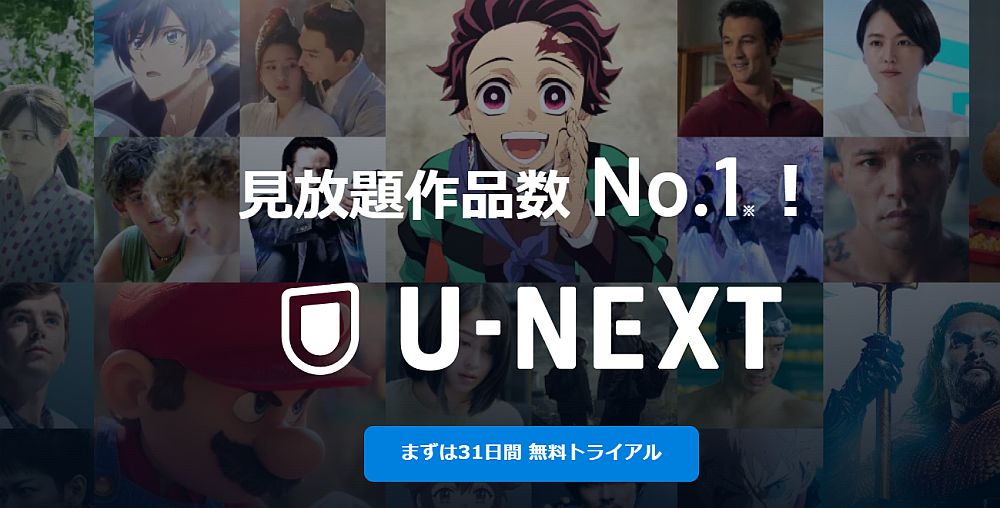
画像引用元|U-NEXT
U-NEXTは、見放題の作品数が33万本を超える、ラインアップが豊富な動画配信サービスです。
映画・アニメ・ドラマ・バラエティといった豊富なジャンルを視聴できるため、家族の好みがバラバラでも問題なく利用できます。
さらに、U-NEXTは「4K」に対応した動画も多く揃っているので、キレイな画質で迫力ある映像を楽しめます。
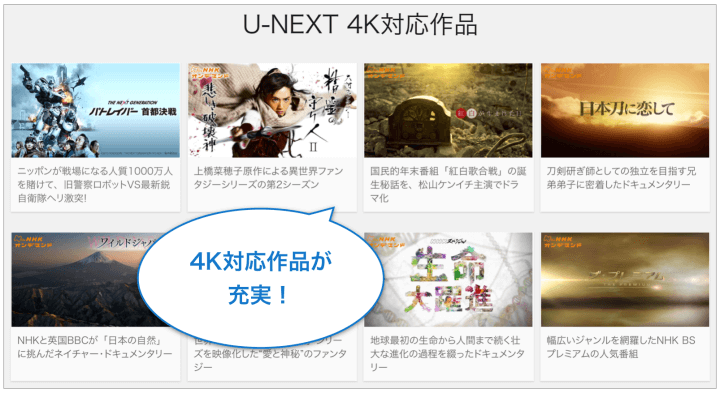
ただ、他の動画サービスと比べると、すこし値段が高くなってしまうという注意点もあります。
でも、アカウントは4つまで作れるので、もし家族4人で利用する場合は、一人当たり約500円で済むんです。
「ひとつの動画配信サービスを使って、家族で楽しみたい!」という人は、U-NEXTを無料体験してみてください。
こんな人におすすめ
- 家族で利用したい人
- 4K画質で視聴したい人
- 色々なジャンルを楽しみたい人
サービス詳細
【月額料金】2,189円
【作品数】330,000本〜
【画質】フルHD/4K
【ダウンロード機能】◯
【同時視聴】4台
【無料体験期間】31日間
【無料体験はこちら】公式サイト
【詳細記事】U-NEXTの評判・口コミ
(2)1人で視聴したいなら|DMM TV
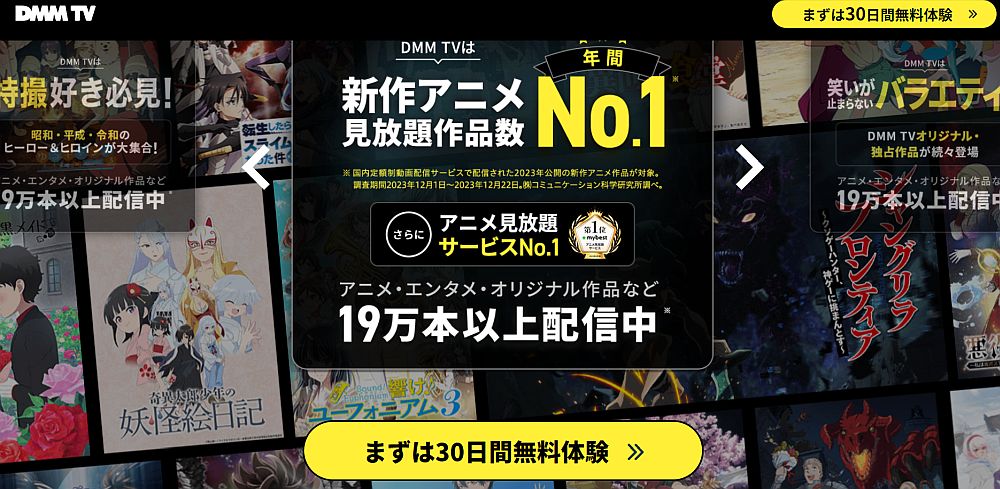
画像引用元|DMM TV
DMM TVの最大の魅力は、なんといっても豊富なミュージカル作品を見放題で楽しめることです。
新作や話題作をはじめ、往年の名作やスピンオフ作品、オリジナル作品まで幅広く取り揃えています。
DMM TVは、計10つのブランドを見放題で楽しめます。
- アニメ作品
- 2.5次元・舞台(ミュージカル)
- 特撮
- キッズ
- 映画
- ドラマ
- バラエティ
- グラビア
- FANZA作品
- オリジナル作品
月額550円で「DMM TV」を含むDMMの各種エンタメサービスをお得に楽しめる「DMMプレミアム」の会員登録も累計で70万人を超え、引き続きラインナップの拡充を進めています。
DMM TVといえば「FANZA作品」に力を入れており、少し古い作品にはなりますが追加料金なしで視聴できます。
今や大人も楽しめるコンテンツも充実しているので、FANZA作品については、他社の動画配信サービスと併用する必要がありません。
今なら30日間無料、さらに1ヶ月分のDMMポイントが付与される(ポイントの利用期限が90日間)キャンペーンや実施中のため実質1ヶ月無料で利用できますよ。
サービス詳細【月額料金】550円
【作品数】190,000本〜
【画質】SD/4K
【ダウンロード機能】◯
【同時視聴】4台
【無料体験期間】30日間
まとめ
TVerをテレビで視聴する方法はおわかりいただけましたでしょうか。最後にまとめると、
- メディアプレイヤーを利用する
- Android TVを利用する
- パソコンとHDMIケーブルえお利用する
ぜひ、テレビでTVerを楽しんでくださいね!



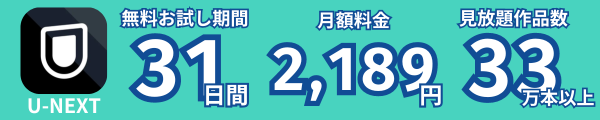









 光回線カテゴリー
光回線カテゴリー WiMAXカテゴリー
WiMAXカテゴリー VODカテゴリー
VODカテゴリー